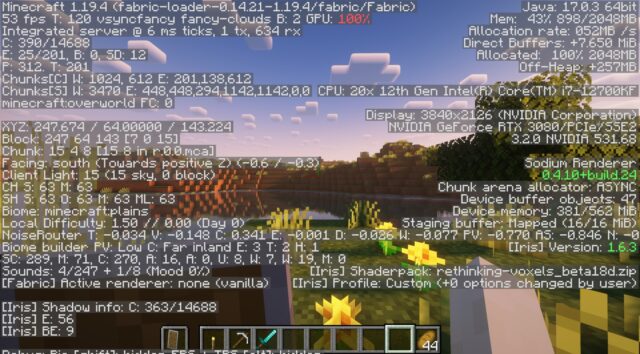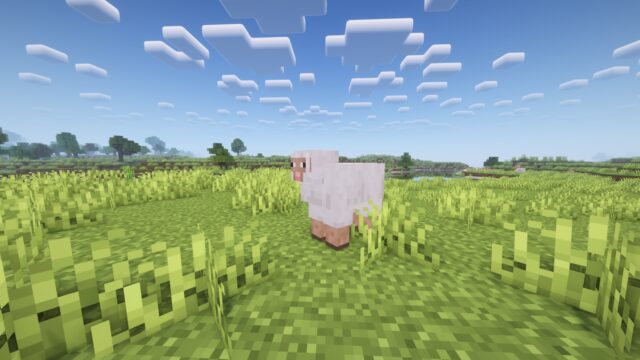この記事では、マイクラJE (Minecraft Java Edition) におけるMODの概要と導入方法について解説しています。
- 本記事では解説例に黄昏の森というMODを使用しますが、他のMOD(影MOD以外)でも導入の手順はほぼ同じですので安心してください。
- 本記事では前提MODにMinecraft Forgeを使用します。
- 影MODの入れ方について調べておられる方は「影MODの概要と導入方法、おすすめShaders Pack」の記事をご利用ください。
MODとは
MODとは素の状態のゲームの機能を拡張するための改造データであり「Modification」や「Modding file」の略です。ゲームではMODなしの状態を「バニラ」と呼びます。
マインクラフトではJE版 (Java Edition) のみがMODに対応しており、BE版 (Bedrock Edition) は対応していません。BE版にはMODの代わりとしてADD-ONSというものがありますがMODとは異なるものです。
MODを利用する際の注意事項
前述したようにMODはゲームの機能を拡張するための「改造データ」を指します。MODはゲームの公式よりサポートされているものではありません。よってMODを入れたことにより如何なる損失が生じても自己責任となります。これはMODを用いた遊び方が一般化しているマインクラフトでも同様です。
具体的な損失としては、MODの不具合で長い間遊んでいたワールドデータが破損すること、自身のパソコンにMODをダウンロードする際に合わせてウイルスが侵入することなどです。MODを利用するして遊ぶ場合はこれらのリスクが常に付きまとうことを知っておく必要があります。なお、リスクを最小限にするための対策として以下のようなものがあります。
- MODのダウンロードを行う際はサイトの安全性をしっかりと見極める。
- ウイルス感染が不安な方はOS標準のセキュリティやウイルス対策ソフトを機能させておく。
- ワールドデータ破損に備えて定期的なバックアップを行う(バックアップについての記事はこちら)。
- ゲームディレクトリの設定を行い遊ぶワールドごとに管理する。
マイクラJEにMODを導入する際に必要なもの
前提MOD(必須)
マイクラJEにMODを入れる際には基本的に「前提MOD」と呼ばれるものが必要になります。前提MODとは、マイクラJEに何らかのMODを追加する際に必要となる非公式改造データです。
この記事では黄昏の森というMODを例に解説を行うので、前提MODにはMinecraft Forgeを使用します。MODは基本的に何かしらの前提MODをベースにして導入する必要があります。中でもMinecraft Forgeは特にメジャーな前提MODの一つです。その他の前提MODについてはこちらのWikiがわかりやすくまとまっています。
外部ランチャー
外部ランチャーとは、Minecraft公式が用意しているMinecraft Launcher以外のランチャーを指します。MODのランチャー版みたいな感じです。
公式のMinecraft LauncherはMODの導入を前提としていないため、MODを利用して遊ぶユーザーにとって実は不親切な設計となっています。一方で外部ランチャーはMODを導入することも考慮して作られているため、公式のランチャーよりも親切な設計の上に高機能だったりします。以下が外部ランチャーを利用におけるメリットです。
- MODの導入が容易になる(MODに必要な前提MODも勝手に導入してくれる)。
- MOD間の競合調査が容易になる。
- Modpacksで遊べるようになる。
一方で外部ランチャーにはデメリットもあります。以下が外部ランチャーを利用におけるデメリットです。
- MODと同様のリスクが付きまとう。
- 一部の外部ランチャーではログイン情報の盗み見などのセキュリティリスクがある。
- 一部の外部ランチャーしか日本語に対応しておらず、対応していても訳が不十分であったりする。
このような外部ランチャーですが、あくまでプラスオプションであり、MODを入れる場合に必須というわけではありません。この場で紹介しておいてなんですが、一般的なMODの導入は外部ランチャーを使わない方法であるため、この記事では外部ランチャーについてこれ以上は深堀しません。
外部ランチャーに興味を持たれた方は、本記事で解説している一般的なMOD導入の方法を試された後に、よろしければこちらの記事をご覧ください。外部ランチャーとして最もメジャーなCurseForge Appについての解説記事となっています。

MODの導入方法
- 使用したいMODを公式の配布場所よりダウンロード
- Minecraftの動作確認とバージョンデータの作成
- 前提MODの導入
- 1でダウンロードしたMODをMinecraftに導入
使用したいMODのダウンロード
解説例として使用するMODは「黄昏の森 (The Twilight Forest) 」です。マイクラのゲーム実況などを見たことがある方は、一度は聞いたことがあるのではないでしょうか?
| 名称 | The Twilight Forest(黄昏の森) |
| 制作者 | Benimatic |
| 配布場所 | The Twilight Forest – Mods – Minecraft – CurseForge |
上記リンク(配布場所)より、黄昏の森 (The Twilight Forest) の公式サイトに移動して、ダウンロードの作業を行います。他のMODを入れる方は、GoogleなどでMODの配布場所を探すことから始めましょう。その際には偽サイトには注意しましょう。
上記の表にある「配布場所」リンクをクリックすると、CurseForge内にある「黄昏の森の」配布ページが開きます。ページを開いたら「Files」タブをクリックしてください。
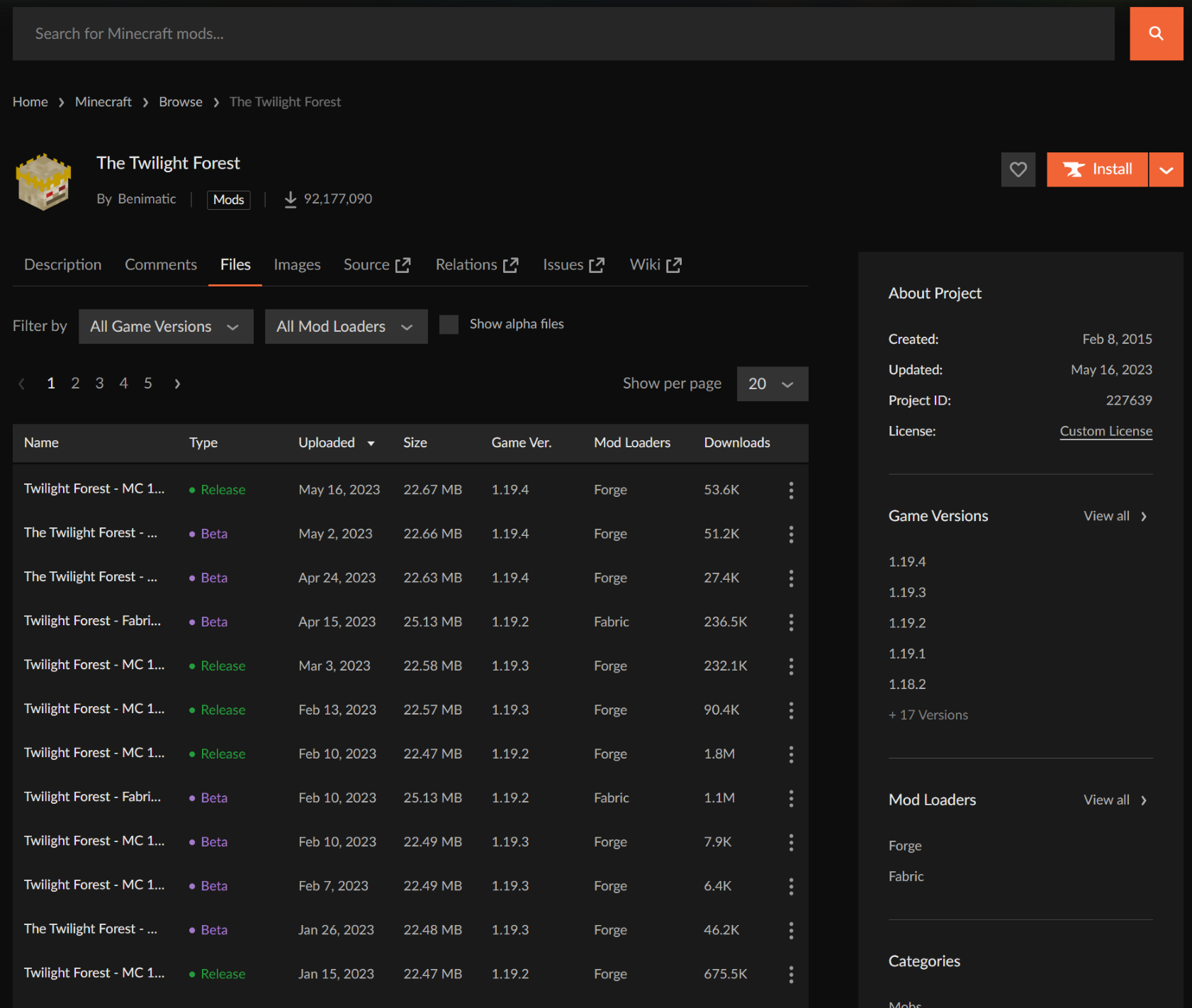
基本的には「Type」「Game Ver.」「Mod Loader」をよく見てMODファイルを選びます。
- 「Type」では「Release」「Alpha」「Beta」から選びます。基本的には「Release」のものを使用します。
- 「Game Ver.」のバージョンはマインクラフト側や他のMODと合わせる必要があります。
- 「Mod Loader」とは前提MODのことを指します。
この記事ではMinecraft 1.19.4にMODを導入していくため、黄昏の森も「Game Ver.」が1.19.4のものを使用します。上の画像でいうと、一覧の最上段にある「Uploaded」がMay 16, 2023のファイルです。該当行の「」から「 Download File」をクリックするとMODファイルのダウンロードができます。
MODファイルのダウンロードを開始すると画面が遷移しますが、広告ページなので何も触らずに無視してください。ダウンロードが完了するとブラウザの左下に黄昏の森のMODファイルが表示されます。エクスプローラーの「ダウンロード」に.jarファイルが存在するはずです。
Minecraftの動作確認とバージョンデータの作成
次の工程で前提MODを導入するための事前準備として、一度、Minecraft 1.19.4をバニラで起動します。前提MODの導入には同一バージョンのバニラデータが必要であるためこの工程を踏みます。
また、未だ遊んだことのないバージョンにMOD導入する場合は、Minecraft本体の動作確認も併せて行うことをおすすめします。MOD導入によって問題が生じた場合に、MODに問題があるのか、Minecraft本体に問題があるのかの切り分けが容易になるためです。
やることはシンプルで、対象バージョンの起動構成を作成してから、マインクラフトをプレイするだけです。
- Minecraft Launcherを起動します。
- 「起動構成」タブをクリック。
- 「新規作成」をクリック。
- 「名前」に適当なものを入れ、「バージョン」で
release 1.19.4を選択。 - 「作成」をクリック。
- 作成した起動構成で「プレイ」をクリックして起動。
- 動作確認を行わない場合はここで終了です。マインクラフトを終了させてください。
- 動作確認を行う場合は「シングルプレイ」から「ワールドの新規作成」をクリック。
- 地形データが読み込まれマイクラの画面が表示されたら少し歩き回る。
- マイクラを終了させて終わり。動作確認は完了です。
前提MOD Minecraft Forgeの導入
MOD(黄昏の森)を動作させるのに必要である、前提MOD Minecraft Forgeの導入を行います。黄昏の森以外のMODを入れようとしている方は、製作者の公式サイトや、CurseForgeの各MODの配布ページなどをよく読んで、何の前提MODが必要なのか調べてください(基本的にはMinecraft ForgeかFabricだとは思いますが……)。
Minecraft Forgeの導入方法についてはこちらの記事で解説しています。
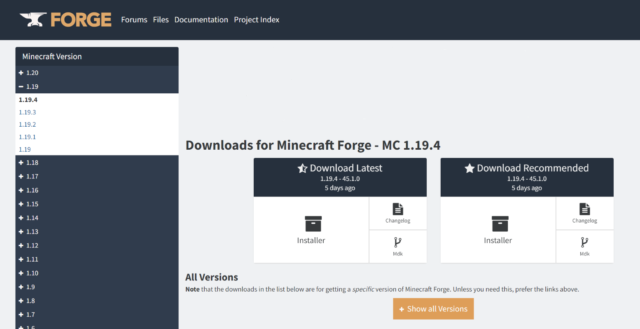
ダウンロードしたMODをmodsフォルダーに配置
前提MODの導入が完了したら、ダウンロードしておいたMOD(黄昏の森)をmodsフォルダーに配置します。
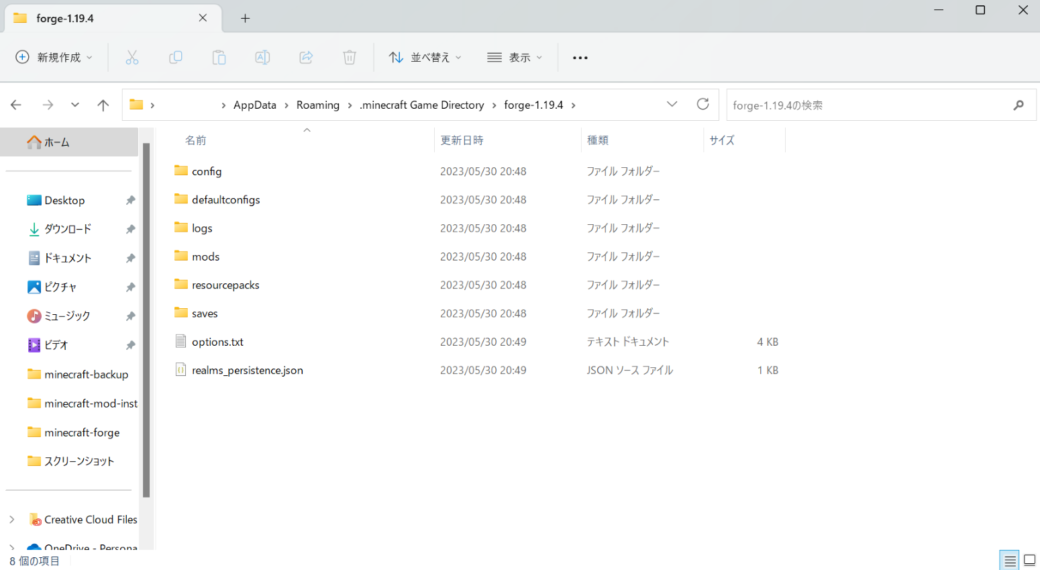
本サイトに沿って進められている方は前提MODの導入時に「起動構成の編集」でゲームディレクトリの設定を行っていると思います(実際のパスはこんな感じRoaming.minecraft Game Directory\forge-1.19.4)。このforge-1.19.4というディレクトリの中に黄昏の森等のMODを導入します。
エクスプローラーでのディレクトリの開き方はこちら
- 「Windowsキー」+「Rキー」で「ファイル名を指定して実行」を呼び出す。
%Appdata%と入力する。- 「OK」をクリックし、開いたウィンドウから
.minecraft Game Directoryを探して開く。
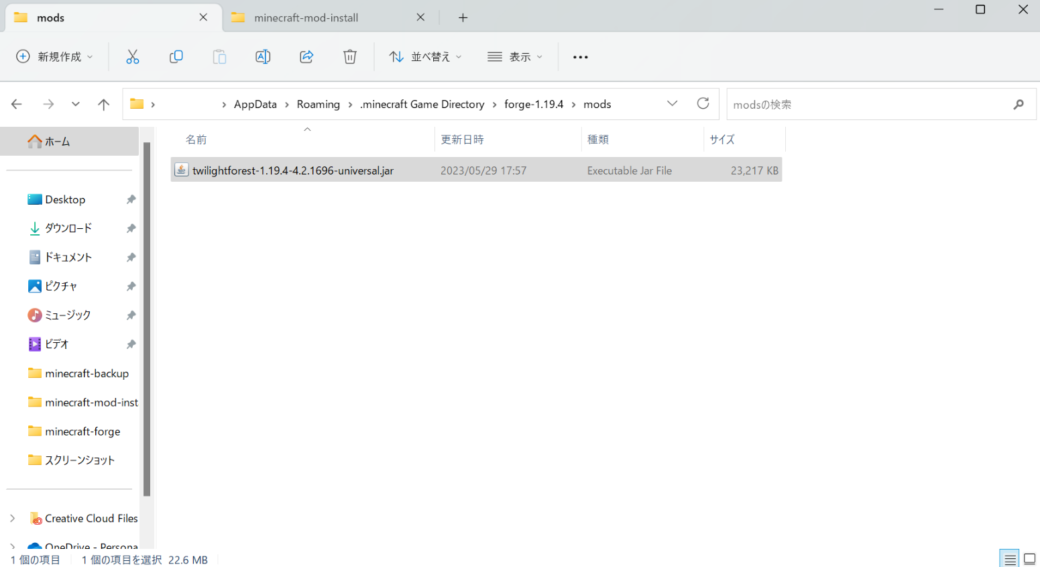
ディレクトリを開くと、いくつかのフォルダとファイルがあると思います。この中のmodsというフォルダをクリックして開いたところに、ダウンロードしておいた黄昏の森等のMODファイル(.jarファイル)をドラッグ&ドロップすれば導入は完了です。
黄昏の森への行き方
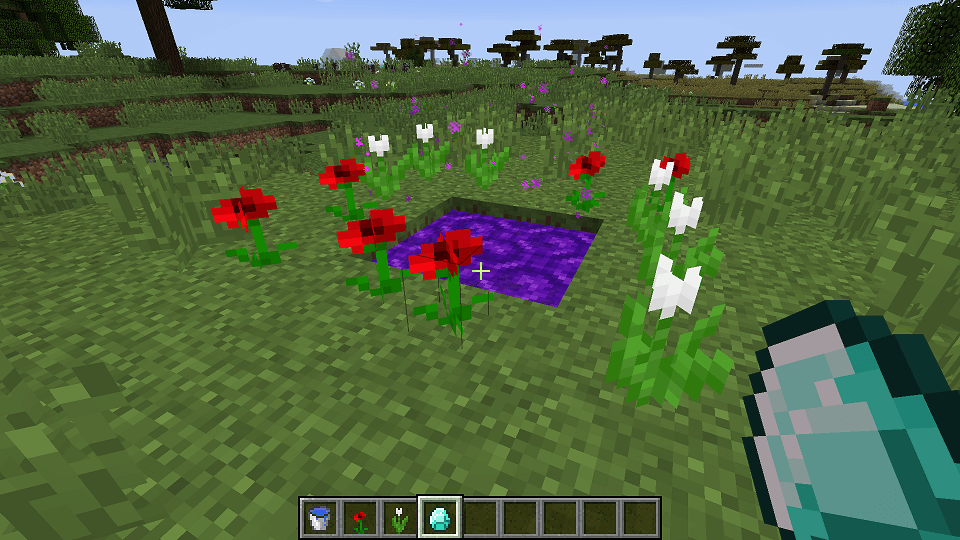
黄昏の森への行き方を簡単に解説しておきます。
- 地面に2×2×1(深さ)の穴を掘る。
- 穴に水を流し込み静水を作る。
- 穴の周りを囲むように花など(自然のもの)を12本植える。
- 池の中にダイヤモンドを1つ投げ込む。
- ダイヤモンドを投げ込むと雷が落ちゲートができる。
以上です。
- 静水は水の流れがない状態の水源を指します。2×2の場合は対角線上に2か所水を流し込めばできます。
- サバイバルモードで遊び慣れていない方はクリエイティブモードを利用するのも良いかもしれません。サバイバルだとダイヤモンドを見つけるまでに時間がかかるので。
マイクラをより楽しむ
本記事では、マインクラフトへのMODの導入方法を黄昏の森を例に解説してきました。
前述したように、多くのMODは本記事で解説した手順でMODの導入が行えます。しかし、お気づきの方はいるかもしれませんが、MOD導入に必要な前提MODが異なると、どうしても導入手順に違いが出てきます。この代表例がFabricとFabric APIを前提MODとする場合です。
本記事をお読みの方で前提MODにFabricとFabric APIが必要な場合は、よろしければこちらの記事をご利用ください。
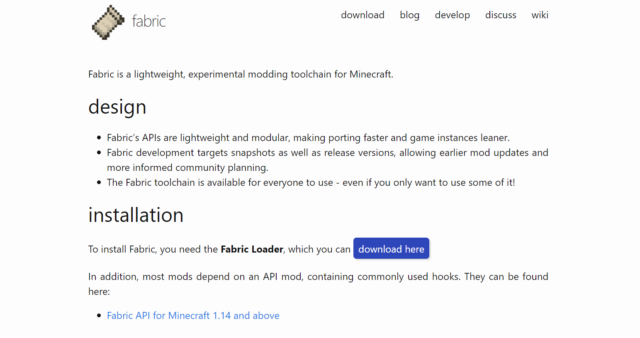
また影MODも導入方法が異なるMODです。影MODの導入方法についてはこちらの記事で解説しています。

以上です。
良いマイクラライフをお送りください。